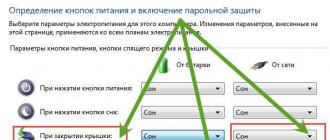Mis à jour de la nouvelle version d'IOS, vous remarquerez peut-être que vous n'aimerez pas le micrologiciel. Dans ce cas, il existe une façon merveilleuse de sortir - de réveiller le logiciel à optimal, à votre avis, la version. C'est-à-dire que si vous êtes mis à jour avant, par exemple, iOS 10, vous pouvez facilement installer iOS 8 sur votre appareil à l'aide des instructions ci-dessous.
Quand il est nécessaire de rouler iOS
Les raisons d'installer une version plus ancienne du système d'exploitation peuvent être les circonstances suivantes:
- Avec de nouvelles versions du micrologiciel, les modifications de conception et la nouvelle conception ne veulent pas satisfaire à tous les utilisateurs.
- L'occasion la plus courante est l'apparition de suspensions et de problèmes. Des problèmes similaires pour deux raisons se produisent: la nouvelle version du micrologiciel est devenue disponible pour les utilisateurs sous forme trop brute, avec des erreurs dans le code et des défauts, ou que le périphérique mis à jour a été en mesure de supporter les charges créées par le nouveau. version d'iOS.
Notez que la restauration de tout périphérique de n'importe quelle version n'est pas possible, des informations détaillées sur le périphérique auquel la version du microprogramme peut être renvoyée, vous pouvez afficher le site suivant - http://appstudio.org/shsh. Toutes les données sont situées dans le format de tableau.
Comment faire rouler iOS à une version spécifique sur le périphérique Apple
Avant de procéder au processus, il est nécessaire de préparer les choses suivantes:
- Programme iTunes installé sur votre ordinateur et mis à jour à la dernière version.
- Souluré dans un dossier facilement accessible que vous avez choisi la version logicielle comportant un format IPSW. Vous pouvez le télécharger avec des sites Internet éprouvés, sans firmware iOS gratuit, par exemple, selon le lien suivant - http://appstudio.org/ios. Téléchargez le micrologiciel strictement pour votre modèle de périphérique, sinon l'installation aura des problèmes.
- Adaptateur USB qui connectera votre appareil à un ordinateur.
Si toutes les conditions ci-dessus sont effectuées par vous, l'étape suivante sera la préparation du dispositif lui-même au processus de restauration.
Économiser des données importantes
Notez que lorsque vous réduisez le périphérique, toutes les données, applications et fichiers multimédia sont irrévocablement effacées, vous devez donc prendre soin d'eux. Il existe une option qui vous permet de supprimer des fichiers à partir du périphérique, il sera mentionné ci-dessous dans l'article, mais il n'est pas moins stable. Vous pouvez tout sauver à l'aide d'une sauvegarde créée comme suit:
Éteindre le mot de passe
Un autre point important - désactivation du mot de passe et de l'ID tactile, s'il est pris en charge et activé sur votre appareil.

Désactivation de la fonction "Trouver iPhone"
Avant toute action avec le firmware de l'appareil, il est nécessaire de désactiver la fonction "Trouver iPhone", car, autrement, iTunes ne vous permettra de commettre aucune action:

Rollback de firmware
Si tous les travaux préparatoires précédents ont été effectués, vous pouvez commencer à rouler. Peu importe l'appareil que vous réduisez, ainsi que sur lequel et quelle version d'iOS passera à.
- Connectez le périphérique à l'ordinateur à l'aide d'un adaptateur USB.
- Connectez-vous au système.
- Accédez aux paramètres de votre appareil en cliquant sur l'icône sous la forme d'un téléphone ou d'une tablette.
- Tenez le bouton Maj enfoncé sur le clavier si vous utilisez Windows ou sur le bouton Option si vous utilisez Mac OS. Ne relâchez pas la clé, cliquez sur le bouton "Restaurer".
- La fenêtre s'ouvre avec des dossiers, vous devez spécifier le chemin avant le micrologiciel que vous avez téléchargé plus tôt.
- Attendez que iTunes extrait le logiciel du micrologiciel et installez-le. Le processus peut durer cinq minutes avant une demi-heure, ne déconnectez pas l'appareil de l'ordinateur et n'interrompez pas le processus d'aucune action, sinon l'appareil peut entrer en mode de récupération sans fin.
Rollback sans perte de données
Cette option de restauration existe également, il vous permet de faire rouler sans perdre de données sur l'appareil. Pour ce faire, au paragraphe 4 de la section "Rollback de micrologiciels", vous devez cliquer sur le bouton "Restaurer" et le bouton "Mettre à jour". Toutes les autres étapes sont complètement coïncides. La seule chose qui vaut la peine d'être envisagée que l'accomplissement de la récupération complète est, c'est-à-dire la réinitialisation du système et l'installer à partir de zéro, plus sûre, depuis la chance du fait que tous les éléments restent de la version précédente, beaucoup plus bas.
Tutoriel vidéo: Comment faire rouler la version iOS
Programmes tiers pour la restauration
Si, pour une raison quelconque, la méthode avec iTunes ne vous convient pas, vous pouvez utiliser le programme de tiers de RODNOW. Il s'applique gratuitement à Windows et pour Mac OS sur le site officiel du développeur - http://redsnow.ru.
- En téléchargeant et en ouvrant le programme, sélectionnez la section Extras.
- Cliquez sur le bouton encore plus.
- Dans le menu qui s'ouvre, allez à l'unité de restauration.
- Appuyez sur la touche IPSW pour spécifier le chemin du micrologiciel précédemment téléchargé.
- Dans la notification qui apparaît, il vous sera demandé d'annuler l'augmentation du modem ou non. Cliquez sur l'option "oui".
- Une fenêtre s'ouvrira dans laquelle vous serez d'habitude que l'appareil devra maintenant être traduit en mode de récupération, fermez-la.
- Connectez le périphérique à votre ordinateur à l'aide d'un adaptateur USB et entrez-le en mode DFU. Comment faire cela, étape par étape est décrit dans le programme lui-même.
- Si vous n'avez pas effectué de telles opérations avant de vous déplacer avec ce programme, vous cliquez sur le bouton Remote pour trouver automatiquement les hashies nécessaires sur vos serveurs.
- Prêt, maintenant restera attendre la fin du processus. L'appareil mettra automatiquement à jour la version que vous téléchargez et allumez, après quoi vous devez passer le processus de sa configuration initiale.
Y a-t-il une annulation d'applications individuelles possibles?
Si le but de votre système de restauration du système est d'installer des versions plus anciennes des applications, cela ne vaut pas la peine, car il existe une meilleure option - utilisez le programme spécial de l'application d'application. Téléchargez que cela peut être directement à partir de l'App Store gratuitement. Grâce à cette application, vous pouvez afficher toutes les versions disponibles des applications installées sur votre téléphone et le renvoyer. Pour utiliser le programme, il suffit de sélectionner des applications à repasser et d'entrer un numéro de version unique auquel vous souhaitez supprimer l'application sélectionnée.
Ainsi, l'installation d'une version plus ancienne du logiciel est possible sur tous les périphériques d'Apple, mais vous ne pouvez rouler à aucune version, mais uniquement à ceux qui ont la signature Shash. Le processus peut être effectué à la fois via la demande officielle iTunes et par le biais de programmes tiers. L'essentiel est de télécharger la version correcte du microprogramme et de ne pas interrompre le processus de mise à jour tant que sa fin complète.
Il est possible de revenir à la version précédente du système d'exploitation pour lequel les outils Jailbreak sont disponibles. Apple laisse déjà traditionnellement la possibilité après la sortie du nouveau système d'exploitation. Un jour après la publication de renouvellement, la société émet toujours des certificats pour iOS 8.4.
IOS 8.4.1 Le micrologiciel publié le 13 août est une mise à jour technique visant à résoudre les erreurs de version précédentes. Le problème est que, en plus d'éliminer les défaillances de la musique Apple dans cette question, les vulnérabilités que l'utilitaire Taig Jailbreak est fermée. Tous ceux qui s'attendent à utiliser Cydia à l'avenir, il est nécessaire d'installer iOS 8.4 dès que possible.
En ce moment, les propriétaires de l'iPhone et de l'iPad avec iOS 8.4.1, il est possible d'effectuer une procédure de Daongrade - Rollback à la version stable précédente du système d'exploitation. Nous ne parlons que de iOS 8.4 - pour sa pomme donne des signatures numériques. Il convient de rappeler que la situation peut changer à tout moment.
Conditions:
- iPhone ou iPad avec système d'exploitation iOS 8.4.1.
- IOS 8.4 fichier IPSW.
- iTunes 12 pour Mac ou Windows.
Comment abaisser le micrologiciel avec iOS 8.4.1 sur iOS 8.4:
Étape 1: Téléchargez le fichier de micrologiciel du micrologiciel iOS 8.4 au format IPSW pour ce lien.
Étape 2.: Assurez-vous d'utiliser la dernière version d'iTunes. Téléchargez iTunes 12.2.2 sur cette page.
Étape 3.: Créez une sauvegarde des informations sur l'appareil. Vous pouvez le faire en allant dans les paramètres de iCloud -\u003e Sauvegarde -\u003e Créez une sauvegarde ou de connecter l'iPhone ou l'iPad à un ordinateur et enregistrer la sauvegarde à l'aide d'iTunes.
Étape 4.: Désactiver l'identifiant tactile / mot de passe dans la section Paramètres principaux.
Étape 5.: Désactivez le service pour trouver l'iPhone dans la section Paramètres -\u003e iCloud.
Étape 6.: Connectez-vous à l'ordinateur iPhone ou iPad avec un IOS 8.4.1 installé.
Étape 7.: Démarrez iTunes et en haut du programme, sélectionnez votre icône de gadget.
Étape 8.: Tenir sur le clavier de décalage (ou Alt to OS X), cliquez sur le bouton "Restaurer".
Étape 9.: Dans la fenêtre du programme, spécifiez le fichier de micrologiciel iOS 8.4 pour votre iPhone ou votre iPad.
Étape 10.: Attendez que la procédure soit terminée, le processus de récupération du système d'exploitation prendra de 5 à 10 minutes. Maintenant, vous pouvez utiliser l'appareil avec iOS 8.4.
Maintenant, après la mise sous tension de IOS 8.4, vous pouvez créer un jailbreak en fonction des instructions (pour Windows) ou (pour Mac).
21 sept. 2015.
Comment faire rouler iOS 9 à iOS 8.4.1?
Compagnie Pomme. Le 16 septembre, un système d'exploitation mis à jour a été présenté. Il existe certains retards avec la mise à jour du système d'exploitation, mais après 2-3 jours, le nombre de personnes disposées à mettre à jour le système d'exploitation et il sera possible de faire tout ce qui est beaucoup plus rapide. Les premiers souhaits se sont déjà apparus pour rendre la restauration du système après la mise à jour de l'IOS 8.4.1 précédemment prévu. Parlons de la façon dont il est possible de faire.
Il n'y a pas de motifs significatifs de telles opérations: le système d'exploitation mis à jour fonctionne correctement, la police de San Francisco est étonnamment belle et "notes", dans laquelle vous pouvez dessiner, le rêve de beaucoup de nombreuses années. Si le désir de rouler reste encore, une certaine détermination sera nécessaire. À ces manipulations, Apple a eu une très légère période pour laquelle vous devez avoir le temps de faire rouler le système.
Le câble de foudre sera nécessaire pour faire rouler le système d'exploitation ou la version précédente pour iPad 2/3/4 ou iPhone 4S. Sur l'ordinateur, vous devez activer iTunes, télécharger le fichier IPSW (Le code source de l'ancien système d'exploitation), qui peut être téléchargé en cliquant sur le lien: http://osxdaily.com/2015/08/13/IOS-8-4-1-update-psw-download, vous devra choisir une version du périphérique mobile. Ensuite, vous devez suivre les instructions:
- Sur le périphérique mobile, vous devez aller: Menu Paramètres iCloud et Suivant, désactivez l'option "Trouver mon iPhone".
- Vous devrez éteindre le périphérique mobile, car vous devez conserver un bouton de blocage long. Puis exécutez iTunes sur un ordinateur personnel.
- Nous connectons le périphérique mobile iOS via le câble à l'ordinateur, tandis que vous devez fixer immédiatement les boutons "Accueil" et le blocage simultané. Tenez-vous au moins 10 secondes. Ensuite, le bouton de verrouillage doit être libéré et le bouton "Accueil" continue à tenir. Vous devez garder avant que la fenêtre d'avertissement apparaisse sur iTunes que le périphérique IOS est apparu en mode de récupération.
- Dans iTunes, vous devez sélectionner le modèle de votre gadget et cliquer sur le bouton "Restaurer l'iPhone", le bouton Maj enfoncé sous Windows ou le bouton Option du Mac doit être piégé.
- Vous devez sélectionner le fichier IPSW chargé précédemment.
- Attendez l'achèvement du processus, l'appareil doit alors démarrer. Prêt.
La décision de rester sur iOS 8.4.1 est-elle justifiée? Le système d'exploitation mis à jour fonctionne parfaitement, des problèmes visibles, des problèmes, des lags n'a pas encore été détecté. La seule raison qui justifie l'ancienne version du système d'exploitation est des applications. Adaptation prolongée possible des applications pour un nouveau système d'exploitation. En général, se précipiter avec la transition vers iOS 9 n'en vaut pas la peine.
Sur l'iPhone et l'iPad, de nombreux utilisateurs ont désir de revenir sur le firmware antérieur plus rapide et plus stable. Même malgré le fait que Apple a couvert la capacité de rouler, des artisans folkloriques constituaient l'utilitaire Odysseusota2.qui retourne la capacité de déclasser sur certains périphériques iOS. Sur quels périphériques il est possible qu'il soit nécessaire de la nécessité et de la façon de le faire - lire dans ce matériau.
Rollback à iOS 8.4.1. Il est possible uniquement parce que Apple signe toujours des otablobs pour iOS 8.4.1. L'état obligatoire du déclassement est la présence.
Malheureusement, utilitaire Odysseusota2. Vous permet de rouler non sur tous les appareils iOS. Muet est devenue les propriétaires de l'iPhone 5, iPhone 5C, iPhone 4S, iPad 3 et iPad 2, qui peut retirer de iOS 9.0, 9.0.1, 9.0.2 sur iOS 8.4.1, sans avoir des certificats. Également Odysseusota2. Permet aux utilisateurs de ces iPhone et iPad de mettre à jour avec iOS 7 sur iOS 8.4.1.
Comment faire une annulée (dunes) avec iOS 9-9.0.2 sur iOS 8.4.1, à l'aide de l'utilitaire ODYSSUSOTA2
1 . Pour votre modèle de l'appareil. Placez le fichier de firmware sur le bureau.
2 . Télécharger une utilitaire dondedede Odysseusota2. D'ici.
3 . Ouvert " Terminal"Et entrez séquentiellement les commandes suivantes:
cD dans le répertoire
cD ODYSSUSOTA2.
macos de CD.
Après chacun d'entre eux, appuyez sur la touche Revenir. (ENTRER).
Attention! Des exemples de toutes les commandes se trouvent dans le fichier "README.TXT", situé dans le dossier ODYSSEUSOTA2.

./ipsw ~ / Desktop / .Ipsw Custom_Towngrade.ipsw -bbupdate
où au lieu de spécifier le nom du micrologiciel, par exemple:
./IPSW ~ / Desktop / iPhone5,2_8.4.1_12H321_RESTore.IPSW Custom_Towngrade.ipsw -bbupdate
Attendez la fin du processus (apparaîtra » Fait»).
5
. Téléchargez Shsh Blobs en entrant la commande suivante dans le terminal:
./idevicerestore -t Custom_Towngrade.ipsw
6 . Déballez l'entrée PWneDibsS dans le «terminal» de la commande suivante:
./xpwntool `Unzip -j Custom_Towngrade.ipsw 'Firmware / DFU / IBSS *' | Awk '/ gonflage / (impression de 2 $)' `pwnedifss
7 . Ouvert sur l'iPhone ou l'iPad Cydia.

8
. Aller à la " Rechercher».

9
. Dans la chaîne de recherche, entrez " Opensh.", Sélectionnez l'utilitaire et cliquez sur" Installer».

10
. Cliquez sur le bouton " Retourne à Cydia».
11
. Connectez l'iPhone ou l'iPad à un réseau avec Mac.
12
. Ouvert Paramètres → Wifi → Sélectionnez une connexion réseau active et rappelez-vous l'adresse IP.

13
. DANS " Terminal»Entrez la commande suivante, grâce à laquelle les fichiers reçus sont copiés sur iPhone ou iPad:
sCP Pwnedibss ../kloader. [Email protégé]_F_device:
où Ip_of_device.
sCP Pwnedibss ../kloader. [Email protégé]:
Attention! Après avoir entré l'adresse IP, n'oubliez pas de mettre le côlon!
14
. Confirmez votre équipe de saisie de commande "OUI".
15
. Entrez comme un mot de passe "Alpin" (sans citations).
16
. DANS " Terminal»Ouvrez un nouvel onglet et entrez la commande suivante:
ssh. [Email protégé]_F_device.
où Ip_of_device. Spécifiez l'adresse IP de votre appareil, par exemple:
ssh. [Email protégé]
17 . Sur le message "Terminal" ~ root # Entrez la commande suivante:
./kloader pwnedifss.
18
. Lorsque l'affichage iPhone ou iPad devient noir, fermer "Terminal" Onglet actuel avec session SSH.
19
. Entrez la commande suivante dans la fenêtre principale "Terminal":
./idevicerestore -w ./custom_downgrade.ipsw.
Attendez que le processus soit terminé pendant lequel l'iPhone ou l'iPad redémarre plusieurs fois. À la fin du processus, une fenêtre avec un réglage principal de IOS 8.4.1 apparaîtra.
Prêt!
Il est possible de revenir à la version précédente du système d'exploitation. Apple a déjà traditionnellement une fois que la libération de chaque nouveau système d'exploitation laisse l'occasion pendant un moment. Un jour après le renouveau, la société émet toujours des certificats pour iOS 8.4.1.
La mise à jour iOS 9 publiée le 16 septembre est une version logicielle majeure avec. Néanmoins, les nombreux propriétaires de l'iPhone et de l'iPad signalent des problèmes dans le fonctionnement des appareils. Les échecs ont commencé au stade de la mise à jour téléchargée lorsque les personnes sont dues à l'inaccessibilité des services Apple.
Les propriétaires des appareils IOS se plaignent de l'opération Wi-Fi incorrecte, des éléments de menu manquants des paramètres, des artefacts graphiques lors de l'affichage de l'interface, roulant du système d'exploitation. Parmi les innovations de l'IOS 9, des algorithmes de consommation d'énergie améliorés, mais en fait, la batterie de gadgets perd de la charge trop intensive.
Probablement, les mises à jour ultérieures IOS 9 corrigeront ces problèmes, mais jusque-là, il est logique de procéder à une procédure de déclassement - Rollback au micrologiciel iOS 8. Nous ne parlons que de la version 8.4.1 de iOS 8.4.1 - pour cela, Apple donne également numérique signatures. Il convient de rappeler que la situation peut changer à tout moment.
Conditions:
- iPhone ou iPad exécutant iOS 9.0.
- IOS 8.4.1 Fichier de micrologiciel au format IPSW.
- iTunes 12.3 pour Mac ou Windows.
Comment faire un retour d'iOS 9.0 sur iOS 8.4.1:
Étape 1: Téléchargez le fichier iOS 8.4.1 IPSW.
Étape 2.: Vérifiez que vous avez la dernière version d'iTunes. Téléchargez iTunes 12.3.
Étape 3.: Faire des données de sauvegarde sur l'appareil. Vous pouvez le faire en allant dans les paramètres de iCloud -\u003e Sauvegarde -\u003e Créez une sauvegarde ou de connecter l'iPhone ou l'iPad à un ordinateur et enregistrer la sauvegarde à l'aide d'iTunes.
Étape 4.: Désactiver l'identifiant tactile / mot de passe dans la section Paramètres principaux.
Étape 5.: Désactivez la fonction "Rechercher iPhone" dans la section Paramètres -\u003e iCloud.
Étape 6.: Connectez-vous à l'ordinateur iPhone ou iPad avec IOS 9.0 à bord de votre ordinateur.
Étape 7.: Ouvrez iTunes et en haut du programme, sélectionnez votre icône de gadget.
Étape 8.: Tenir sur le clavier de décalage (ou Alt to OS X), cliquez sur le bouton "Restaurer".
Étape 9.: Dans la fenêtre du programme, spécifiez le fichier de micrologiciel IOS 8.4.1, téléchargé à l'étape 1.
Étape 10.: Attendez que la procédure complète, le processus de récupération du système d'exploitation prendra du temps. Maintenant, vous pouvez utiliser l'appareil avec iOS 8.4.1.